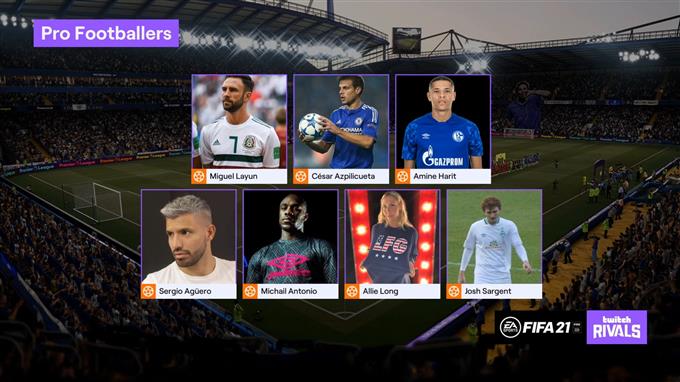Et af hovedproblemerne med FIFA 21 og tidligere FIFA-franchise er problemer med forsinkelse og ydeevne. Hvis du oplever ydelsesproblemer, når du spiller online eller offline, bør denne fejlfindingsvejledning hjælpe dig med, hvad du skal gøre.
Hvad forårsager FIFA 21 forsinkelse eller ydeevne problemer?
Vi har samlet flere ting, der kan påvirke, hvordan FIFA 21 fungerer, både online og offline. Dette er de ofte citerede faktorer fra mange spillere.
Hardware opfylder ikke spilsystemkravene.
FIFA 21 har visse hardwarekrav, der skal overholdes. Hvis din pc er et par år gammel, er det muligt, at den muligvis allerede kører under belastning, når du spiller dette spil.
Hvis dine pc-indstillinger ikke er optimeret til at spille nye spil, kan du prøve at bruge lave grafikindstillinger og se om det vil løse problemet med forsinkelse eller ydeevne.
Inkonsekvente GPU-drivere.
Drivere er mini-OS til hardwarekomponenter, og ligesom et almindeligt operativsystem kan forældede drivere føre til problemer. Den gode ting er, at det er let at undgå driverrelaterede problemer ved at sikre, at du opdaterer dem hele tiden.
Forældet software.
FIFA 21 er designet til kun at køre på Windows 10. Hvis du bruger ældre Windows-versioner som XP, Vista, 7 eller 8, kan spillet muligvis ikke køre ordentligt eller slet ikke.
Hvis du har Windows 10 32-bit, fungerer spillet muligvis ikke, fordi det skal fungere med 64-bit.
Ødelagte spilfiler.
En anden mulig årsag til, at FIFA 21 går ned eller halter, kan skyldes et problem med beskadigede spilfiler. Ligesom almindelige filer kan lokale filer eller spilfiler blive beskadiget efter en systemopdatering, spilopdatering eller i nogle tilfælde, når der er malware i systemet.
Forkerte GPU-indstillinger.
For nogle kan årsagen til problemet skyldes forkerte indstillinger på dit grafikkort. Sørg for at holde dine grafikkortdrivere opdateret regelmæssigt for at holde fejl i ydeevnen.
Lokale netværksproblemer.
En anden mulig årsag til, at FIFA 21 kan være forsinket, kan være din egen internetforbindelse. Sørg for at kontrollere for langsomme eller intermitterende forbindelsesproblemer. Enhver af disse problemer kan påvirke spilydelsen, især når du går online.
Serverproblemer.
Hvis du kun oplever forsinkelse eller langsom ydeevne, når du spiller med venner, eller når du er i en af spillets online-tilstande, er det muligt, at årsagen til problemet ligger uden for dit netværk eller pc.
Serverproblemer kan opstå, og nogle gange er de uundgåelige. Vi viser dig, hvordan du ved, om du har et serverrelateret problem nedenfor.
Sådan løses forsinkelse, langsom ydeevne eller forsinkelse på FIFA 21?
Hvis du oplever forsinkelse, forsinkelse, høj ping eller langsom ydeevne på FIFA 21, skal du udføre en række fejlfindingstrin for at rette dem. Tjek nedenstående løsninger, og kontroller hvilke af dem der hjælper dig med at løse dit særlige problem.
Kontroller pc-hardware.
Videospil, især pc-versioner, kræver visse hardwarespecifikationer for at fungere korrekt. Da ikke alle pc’er kan spille spil, vil du sikre dig, at din er udstyret til at håndtere FIFA 21.
Nedenfor er de minimale og anbefalede systemkrav (Steam) til FIFA 21.
MINIMUM:
- Kræver en 64-bit processor og et operativsystem
- OS: Windows 10 64-bit
- Processor: 4-core CPU @ 2,5 GHz
- Hukommelse: 8 GB RAM
- Grafik: nVidia GeForce 780/970/1050 eller AMD Radeon 7950/280/470 (3 GB VRAM)
- DirectX: Version 11
- Opbevaring: 42 GB ledig plads
- Yderligere bemærkninger: Krav er baseret på 720p gengivelsesopløsning ved 30 FPS
ANBEFALES:
- Kræver en 64-bit processor og et operativsystem
- OS: Windows 10 64-bit (1909)
- Processor: 8-core CPU @ 3,3 GHz
- Hukommelse: 16 GB RAM
- Grafik: nVidia GeForce 1080/2060 eller AMD Radeon Vega64 / 5700 (8 GB VRAM)
- DirectX: Version 11
- Opbevaring: 42 GB ledig plads
Hold alt opdateret.
Hvis din pc opfylder de krævede specifikationer for dette spil, er det næste fejlfindingstrin, du vil gøre, at sikre, at softwaremiljøet er fuldt opdateret. Dette betyder, at du skal opdatere de fire vigtigste ting:
- FIFA 21 spil,
- tredjepartsapplikationer,
- drivere (især GPU-drivere) og
- Windows OS.

At have et opdateret softwaremiljø er en af de enkleste ting at holde fejl væk.
Kontroller for serverproblemer.
Videospil med online multiplayer-tilstand eller andre online-modes kan undertiden lide af serverproblemer. Mens de fleste serverproblemer ikke er planlagt og opstår på grund af tekniske fejl, kan nogle være regelmæssig vedligeholdelse.
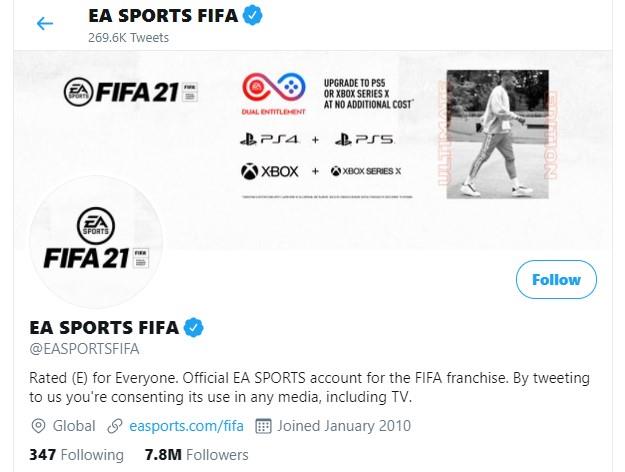
For at kontrollere, om FIFA 21 har et løbende serverproblem, kan du følge deres officielle Twitter-side, besøge deres supportside eller søge efter nyheder ved hjælp af Google-søgning.
Kontroller for langsomme eller intermitterende forbindelsesproblemer.
Hvis der ikke er nogen kendte serverproblemer i øjeblikket, men du oplever forsinkelse, når du spiller online, kan den anden mulige årsag være din egen internetforbindelse.
Prøv at køre en hastighedstest på din pc for at kontrollere dine download- og uploadhastigheder. Generelt, hvis du har en meget langsom internetforbindelse, kan spilets ping muligvis også gå op, hvilket er dårligt for onlinespil.
Genstart af din router kan hjælpe, hvis årsagen til problemet skyldes, at din routers oppetid er for høj. Det kan også hjælpe med tilfældige netværksfejl.
En anden mulig grund til, at du har forsinkelse, når du spiller, kan være intermitterende forbindelse. Overhold, hvordan din internetforbindelse fungerer i et stykke tid for at kontrollere, om den falder tilfældigt eller afbrydes.
Hvis du ikke har nogen idé om, hvordan du foretager fejlfinding af nogen af disse problemer, skal du kontakte din internetudbyder for at få hjælp.
Reparer spilfiler.
Problemer med forsinkelse og langsom ydeevne kan også være resultatet af beskadigede videospilfiler. Hvis du har andre spil, der også oplever problemer med at gå ned eller forsinke, kan det være nyttigt at bruge Windows-reparationsværktøjet. Sådan gør du det:
- Tryk på Windows-knappen i nederste venstre hjørne.
- Søg efter Serious Sam 4.
- Højreklik på Serious Sam 4-appen.
- Vælg Appindstillinger.
- Klik på Reparation knap.
Hvis du spiller FIFA via Steam, kan du løse problemet ved hjælp af Steam-reparationsværktøjet.
Slet og geninstaller.
Endelig, hvis ingen af disse løsninger hidtil har fungeret til din fordel, bør du overveje at slette Serious Sam og geninstallere det fra bunden. Dette kan effektivt nulstille indstillingerne for spillet og slippe af med dybere fejl, der muligvis har udviklet sig på grund af det unikke softwaremiljø på din pc.
Foreslåede målinger:
- Sådan rettes Serious Sam 4 Crashing (eller vil ikke starte) NY 2020!
- Sådan løser du FIFA 21 problemer med nedbrud eller frysning NY 2020!
- Sådan rettes COD Modern Warfare Dev fejl 5761 NY 2020!
- Sådan finder du din PS4 NAT-type (for at løse forbindelsesproblemer) NY 2020!
Besøg vores androidhow Youtube Channel for mere fejlfinding af videoer og tutorials.